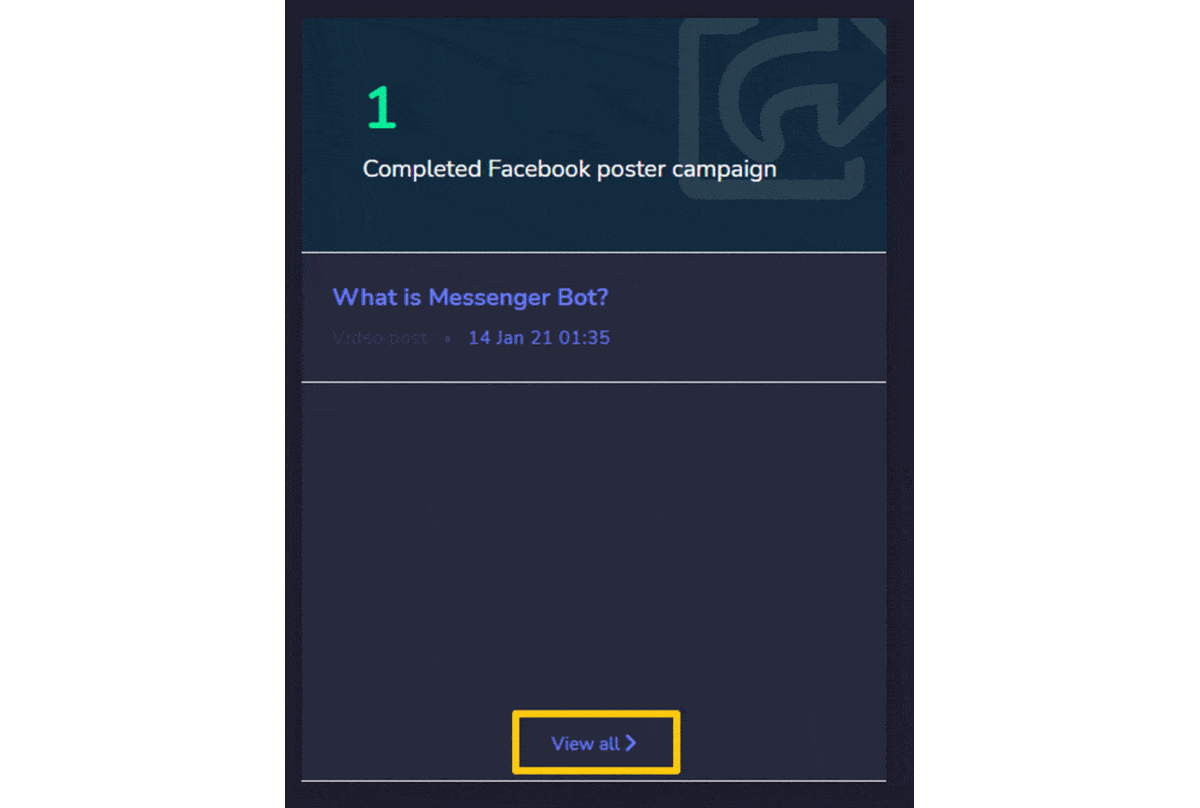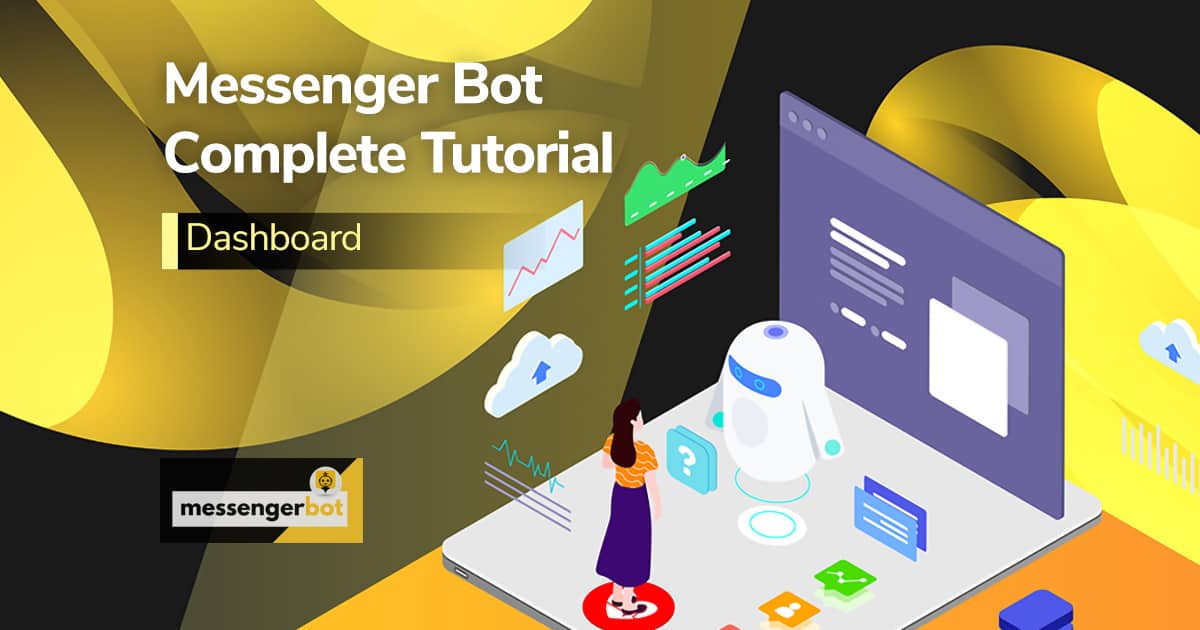仪表板
Messenger Bot的仪表板收集用户流量特定信息,并帮助用户以图表的形式可视化Messenger Bot的各个方面。此仪表板也是Messenger Bot应用程序的默认视图
但是,要查看仪表板,请选择 仪表板 选项 从导航侧边栏。以下屏幕将出现在应用程序窗口中:
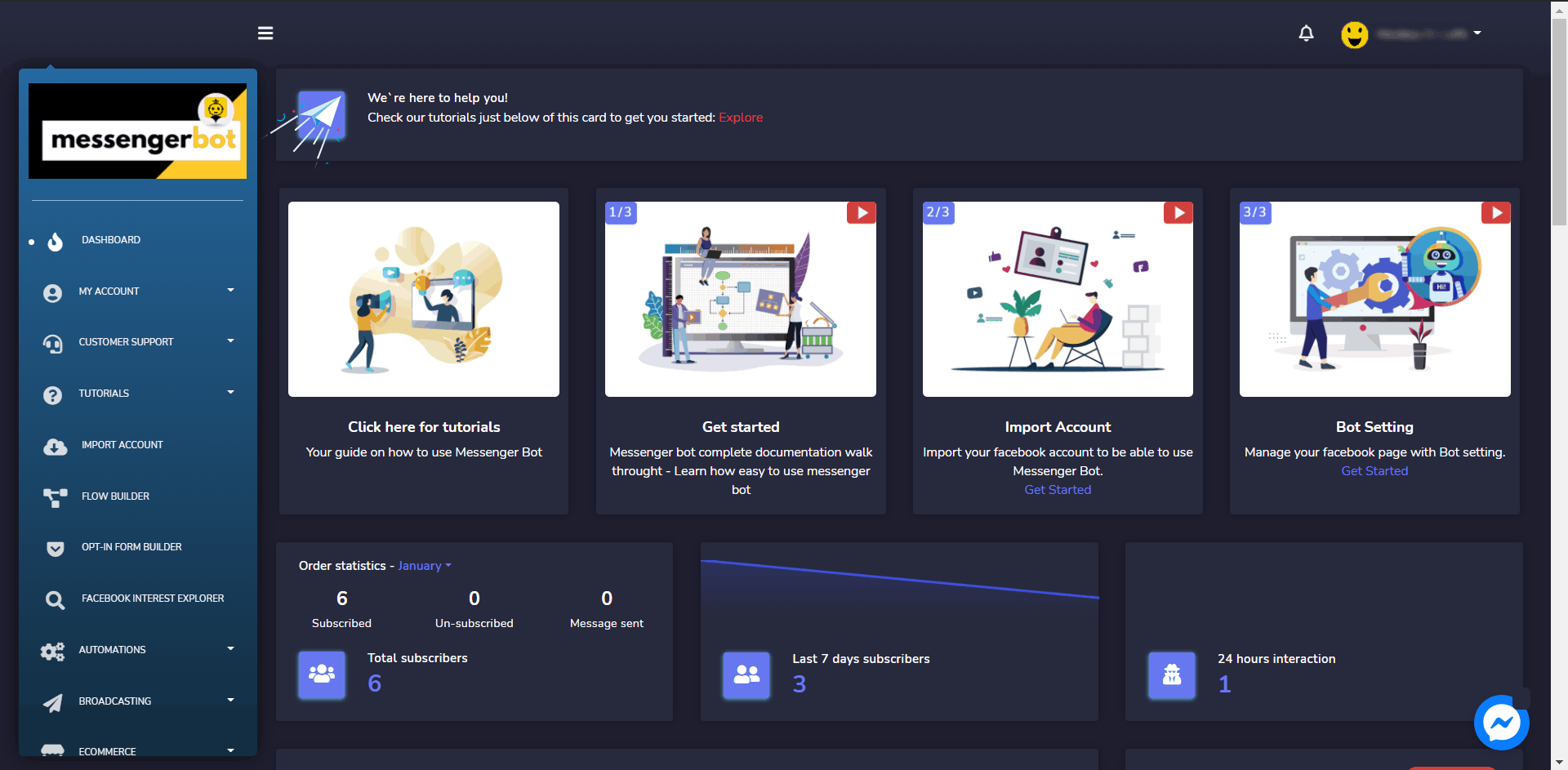
它进一步分为15个小部件:
每个小部件的简要描述也在下面的部分中共享.
创业概述
这位于仪表板的上排部分,4个小部件。这些是新用户所需的Messenger Bot基础知识,以及用户最常使用的内容,如教程、导入帐户、机器人设置和流程构建器.
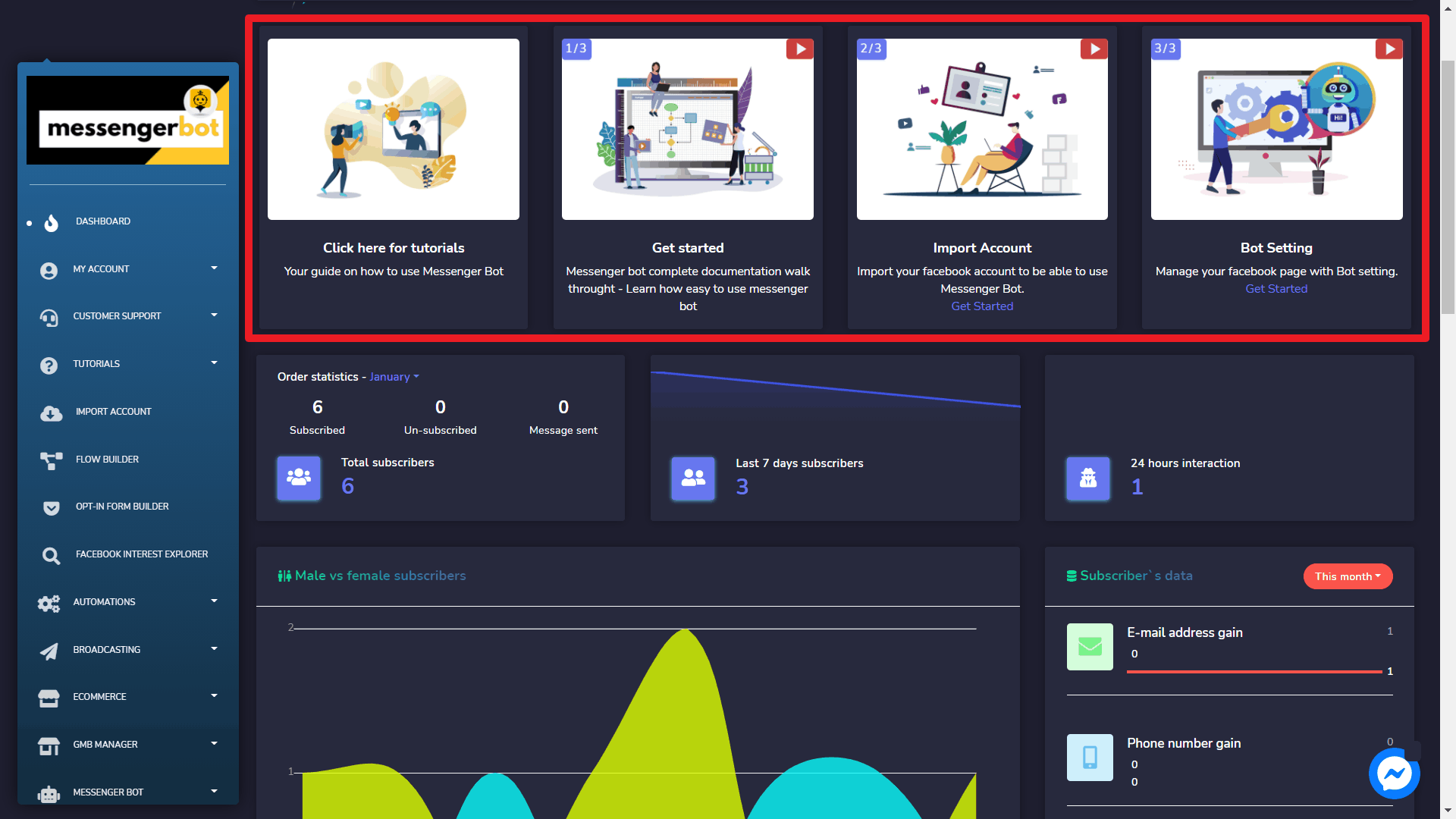
订单统计
此小部件根据集成的Facebook页面的订阅者数量显示统计信息,并按月份进行分类.
- 要查看不同月份的统计信息,请选择已选择的月份。这时,屏幕上将出现一个下拉菜单,选择一个不同的月份.
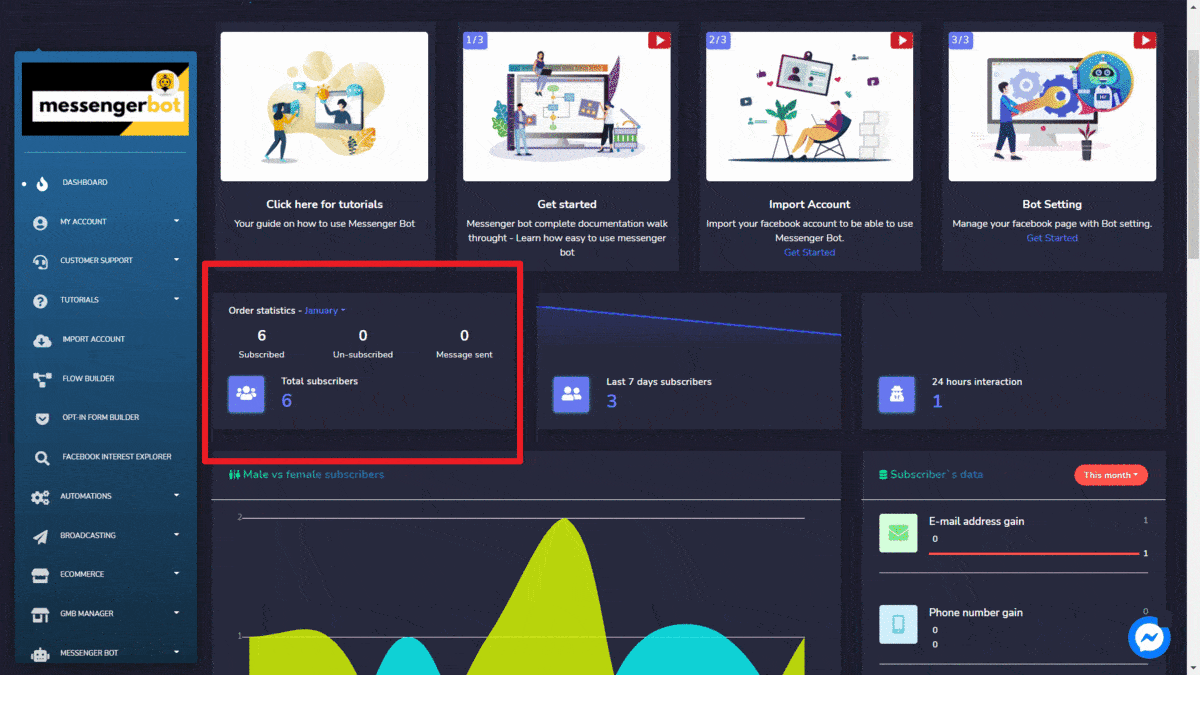
最近7天的订阅者
此小部件显示集成的Facebook页面在过去7天内的总订阅者数量.
- 要查看按日期划分的订阅数量,请单击此小部件.
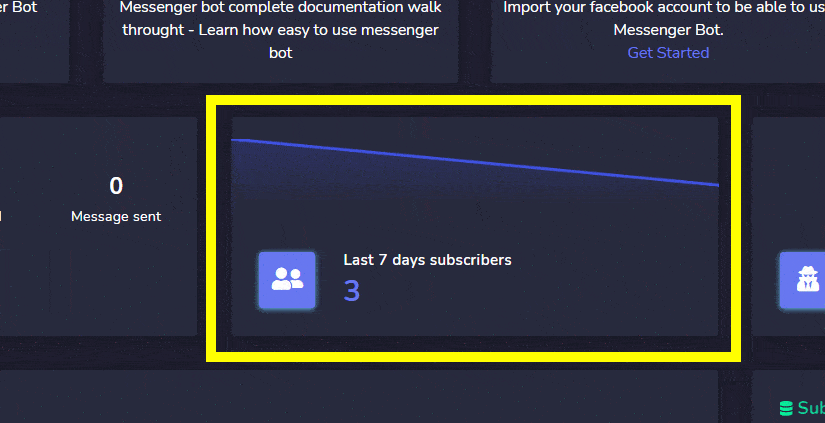
24小时互动
此模态视图显示过去24小时内的互动。它根据订阅者订阅Facebook页面的时间对订阅者数量进行分类。该小部件使用图表来显示此互动.
- 将鼠标悬停在图表上以查看每小时的订阅者数量.
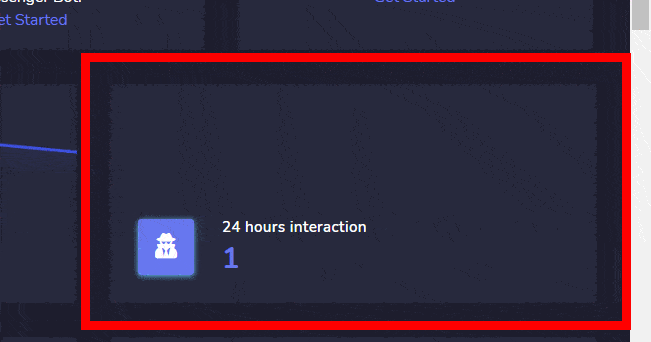
男性与女性订阅者
此视图显示现有男性订阅者与女性订阅者的比例的图形表示。可以通过将鼠标悬停在图表的部分上观察到按性别分类的数量.
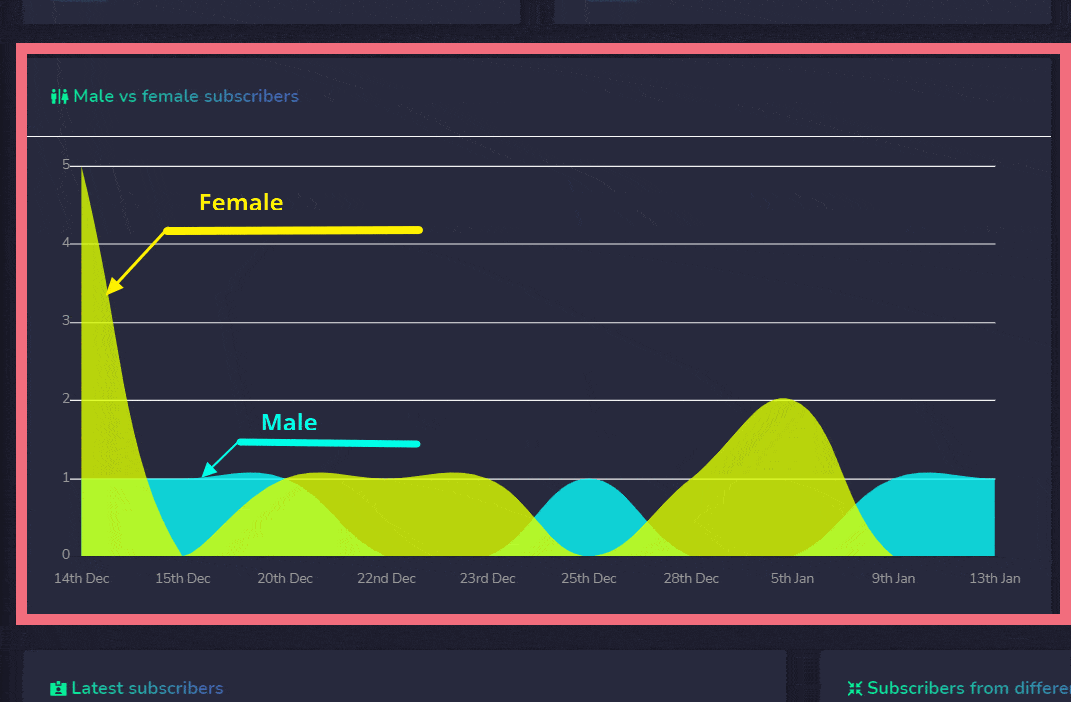
订阅者数据
此小部件显示所有订阅者的摘要。它提供以下有关订阅者的信息:
- 电子邮件地址获取
- 电话号码获取
- 出生日期获取
您可以向下滚动以访问其余字段。您可以选择时间段以缩小搜索范围。
该小部件将男性数据以紫色显示,而女性订阅者的数据则以红色显示。
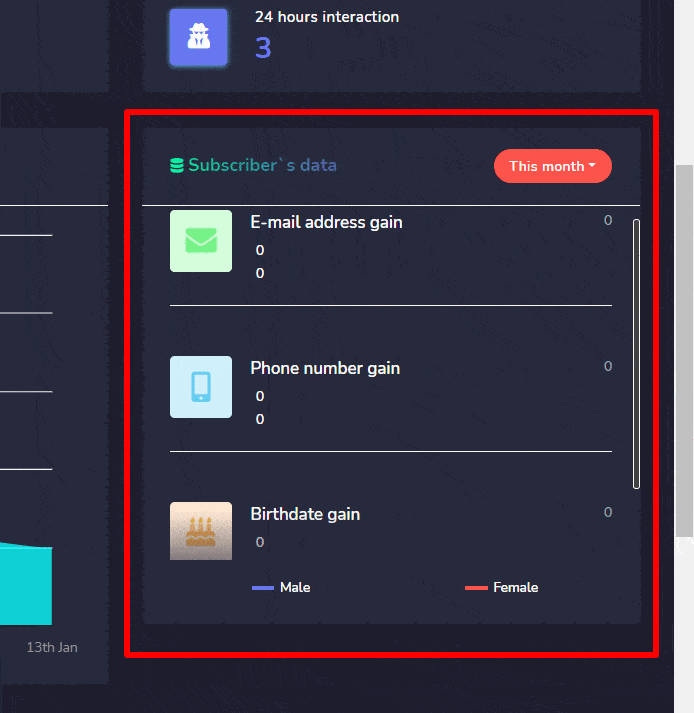
最新订阅者
此部分显示所有最新订阅者的链接。您可以通过选择与他们联系 前往收件箱.
此小部件还提供了一个快捷方式,链接到与订阅者相关联的Facebook页面。点击页面名称,如下所示 “演示” 页面作为下面的示例:
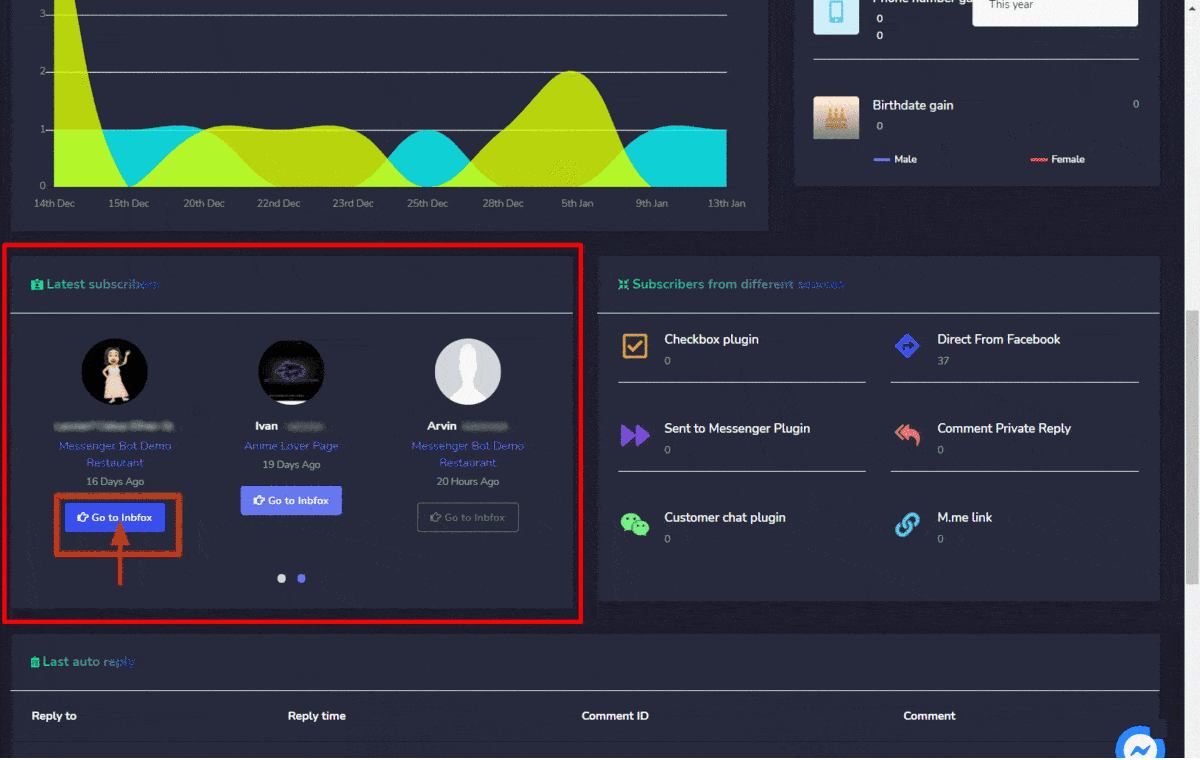
来自不同来源的订阅者
您还可以可视化来自不同来源的总订阅者数量的汇总视图。
它显示来自以下来源的订阅者统计信息:
- Checkbox plugin
- 直接来自Facebook
- 发送到Messenger插件
- 评论私信回复
- Customer chat plugin
- me 链接
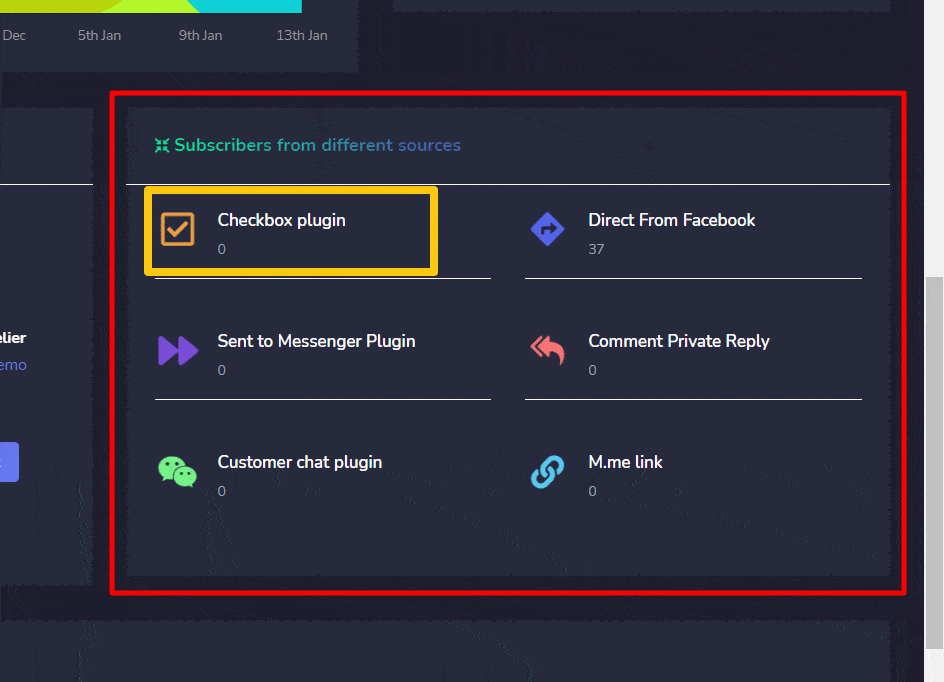
最后一次自动回复
此部分显示自动回复功能的摘要。它显示以下详细信息:
- 回复发送给了谁
- 回复时间
- 评论ID
- 评论
您可以点击 评论ID 以重定向到您页面上自动回复的评论。
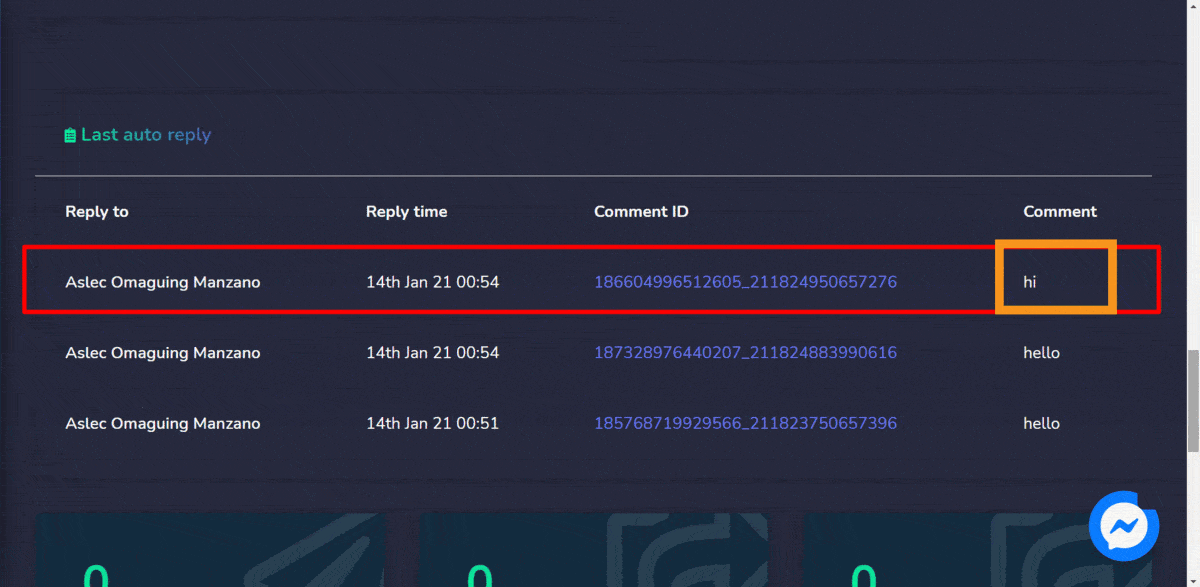
已完成的批量消息
您可以查看统计信息和完成的批量消息的确切数量。点击 查看全部 以将批量消息屏幕重定向到Facebook海报屏幕。
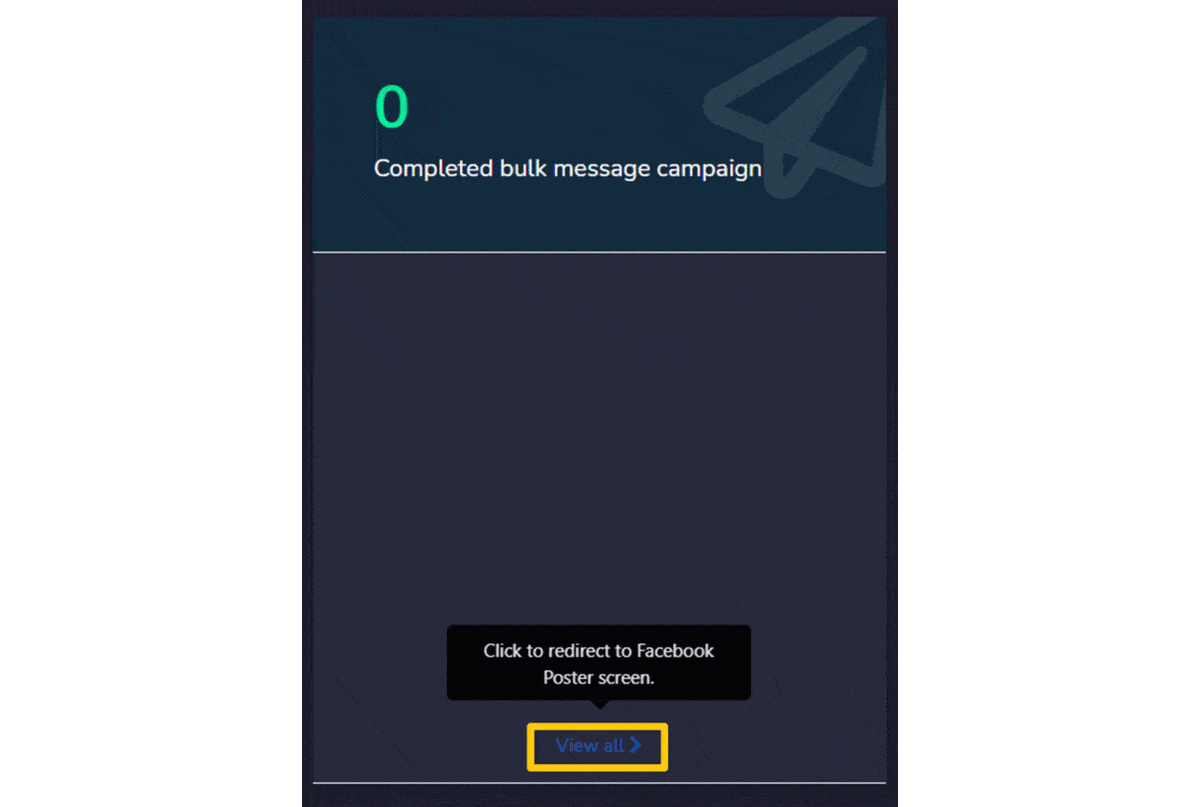
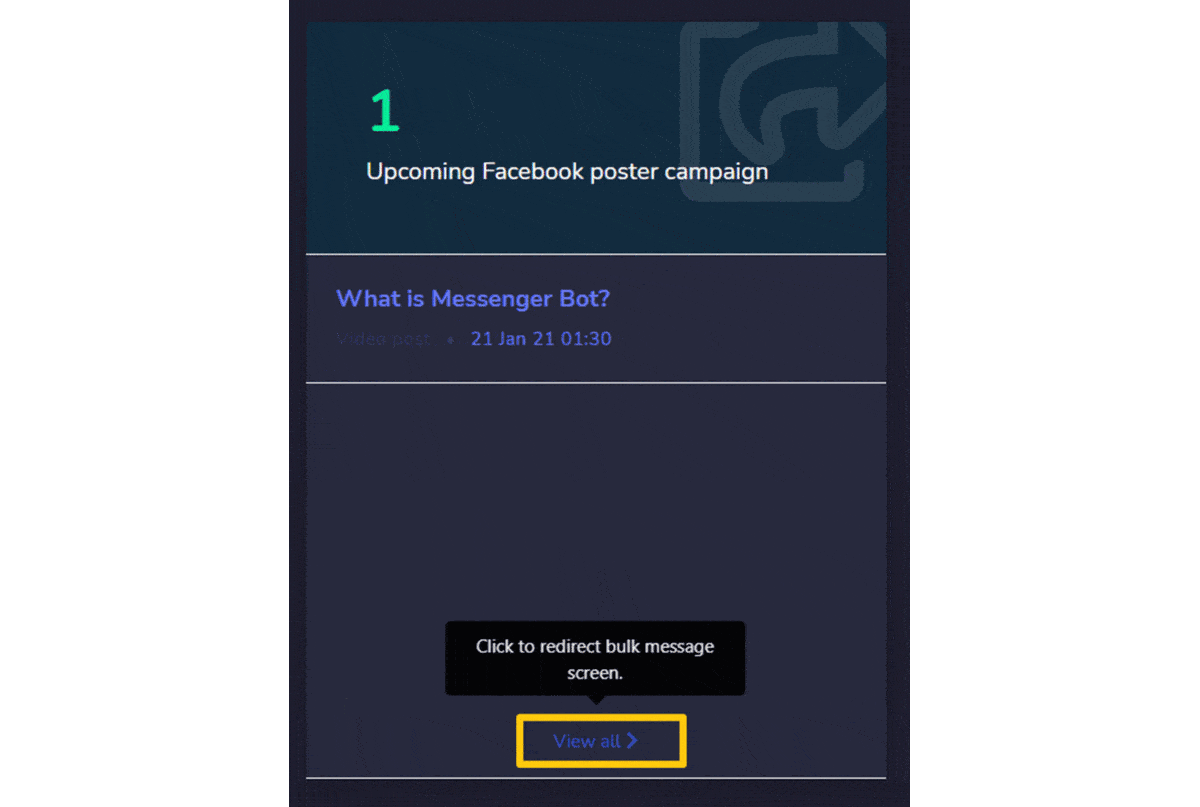
即将到来的Facebook海报活动
您可以查看统计信息和即将到来的Facebook海报活动的确切数量。点击 查看全部 您将被重定向到Facebook海报屏幕。
已完成的Facebook海报活动
您可以查看统计信息和已完成的Facebook海报活动的确切数量。点击 查看全部 您将被重定向到Facebook海报屏幕。